Коригирайте грешката на синия екран Dxgkrnl.sys в Windows 10
Отстраняване на неизправности в компютъра / / August 05, 2021
Грешките BSOD или Blue Screen of Death са много често срещани при всички стари и нови версии на Windows. По същия начин много потребители се сблъскват с „Грешка на синия екран Dxgkrnl.sys в Windows 10.“ Това обикновено се случва, докато стриймвате видеоклипове или играете игри онлайн на компютъра си. Dxgkrnl.sys е свързан с драйвера на Microsoft DirectX.
Когато се появи грешката на синия екран Dxgkrnl.sys, системата ви автоматично започва да се рестартира и може да стане доста разочароващо след известно време. Следователно, ако и вие сте този, който преживява тази невероятна ситуация, значи сте попаднали на правилното място. В тази статия ви донесохме 8 лесни и бързи корекции за грешката на синия екран Dxgkrnl.sys в Windows 10. Да започваме:

Съдържание
- 1 Причини: Грешка на синия екран Dxgkrnl.sys в Windows 10
-
2 Как да коригирам грешката на синия екран Dxgkrnl.sys в Windows 10?
- 2.1 КОРЕКЦИЯ 1: Актуализиране на драйвера за графична карта:
- 2.2 КОРЕКЦИЯ 2: Стартирайте инструмента за отстраняване на неизправности на синия екран:
- 2.3 КОРЕКЦИЯ 3: Стартирайте инструмента за команден ред DISM:
- 2.4 FIX 4: Стартирайте SFC сканирането:
- 2.5 FIX 5: Деактивиране на SLI:
- 2.6 КОРЕКЦИЯ 6: Проверете за възможни хардуерни повреди:
- 2.7 FIX 7: Промяна на размера на графичната памет в BIOS:
- 2.8 КОРЕКЦИЯ 8: Деактивирайте Nvidia Surround:
Причини: Грешка на синия екран Dxgkrnl.sys в Windows 10
Грешката на синия екран Dxgkrnl.sys в Windows 10 може да възникне поради няколко причини. Малко от често срещаните причини са:
- Ако драйверите на графичната карта са повредени, остарели или несъвместими.
- Поради всякаква корупция в RAM.
- Да предположим, че всеки регистър на Windows се поврежда от последните инструменти, свързани с dxgkrnl.sys.
- Ако файлът dxgkrnl.sys се повреди с вирус или злонамерен софтуер.
Как да коригирам грешката на синия екран Dxgkrnl.sys в Windows 10?
ПОПРАВКА 1: Актуализирайте драйвера на графичната карта:
Една от основните причини за грешка на синия екран Dxgkrnl.sys е несъвместимостта между графичните драйвери и операционната система Windows 10. Остарял или повреден драйвер може също да причини проблем с грешката, затова се уверете, че драйверът на вашата графична карта е актуализиран и съвместим с Windows 10.
Актуализирайте драйвера на графична карта ръчно:
- От менюто "Старт" потърсете и отворете Диспечер на устройства.
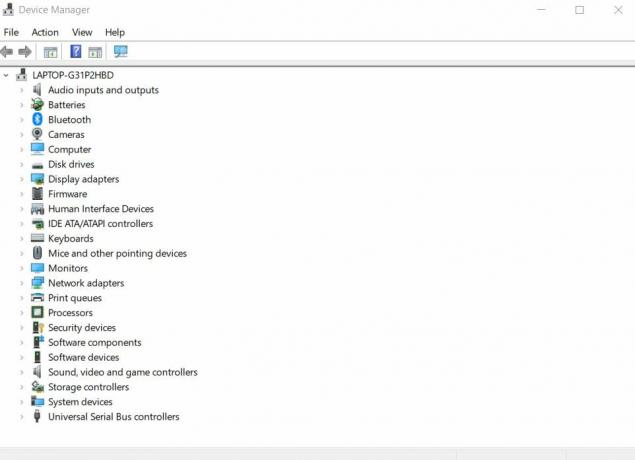
- В прозореца на диспечера на устройства разгънете Показване на списъка с адаптери.
- Сега щракнете с десния бутон върху Графичен драйвер и изберете опцията Актуализиране на устройството. Следвайте инструкциите на екрана и завършете процеса на актуализиране.

Актуализирайте драйвера на графична карта автоматично:
Използването на автоматични инструменти за актуализиране на драйвера за графична карта в Windows 10 е сравнително по-безопасно и по-достъпно, отколкото да го правите ръчно. За целта можете да посетите уебсайта на производителя или уебсайта на Microsoft Office (оригинал) и да актуализирате или изтеглите най-новия съвместим със системата си. Или можете да използвате и други автоматизирани софтуерни инструменти, достъпни онлайн.
КОРЕКЦИЯ 2: Стартирайте инструмента за отстраняване на неизправности на синия екран:
Windows 10 се предлага с вграден инструмент за отстраняване на неизправности, който сам по себе си е решение за много проблеми със софтуера и хардуера. Може да работи и за грешка на синия екран dxgkrnl.sys. Следвайте процедурата, обяснена по-долу:
- Отидете в менюто "Старт" и отворете Настройки.
- Отворете Актуализация и сигурност и щракнете върху опцията Отстраняване на неизправности (в левия прозорец).

- Сега изберете Син екран и изберете опцията Стартирайте инструмента за отстраняване на неизправности. Следвайте инструкциите на екрана и оставете процеса да завърши сам.
- След като приключите, рестартирайте компютъра си и проверете дали грешката Dxgkrnl.sys е разрешена или не.
КОРЕКЦИЯ 3: Стартирайте инструмента за команден ред DISM:
За поправяне на повредени системни файлове, едно от най-добрите спасявания е използването на инструмента за команден ред DISM. Той може да позиционира всички системни изображения отново и следователно е полезен за отстраняване на грешката Dxgkrnl.sys. За това,
- Отидете в менюто "Старт" и потърсете Командния ред.
- След като бъде намерен, щракнете с десния бутон върху него и изберете Изпълни като администратор.
- Сега в администраторския прозорец въведете следната команда,
DISM / онлайн / Cleanup-Image / ScanHealth и натиснете Въведете.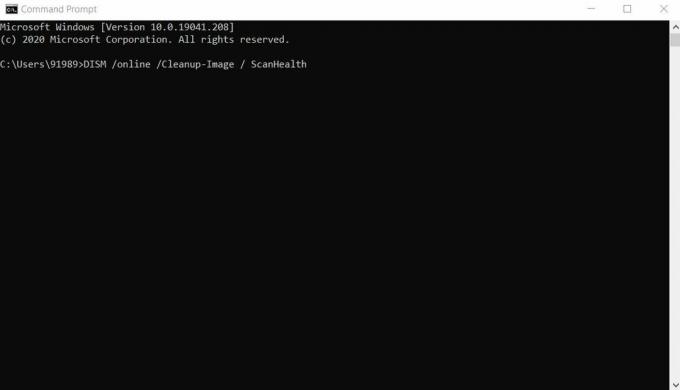
- Сега напишете,
DISM / Online / Cleanup-Image / CheckHealth и натиснете Въведете.
- Сега напишете,
DISM / Online / Cleanup-Image / RestoreHealth и натиснете Въведете.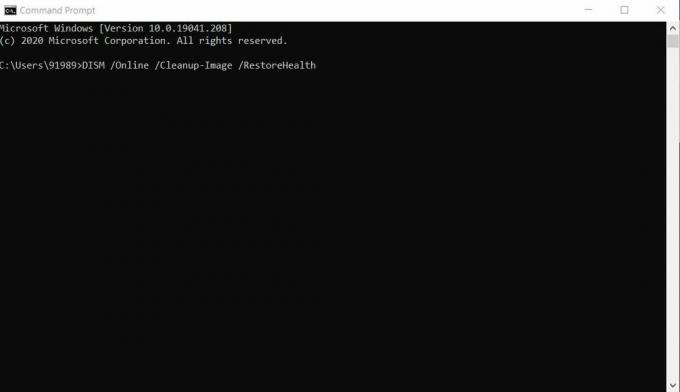
- Сега изчакайте, докато DISM провери и възстанови всички повредени системни файлове. Процесът може да отнеме време. След като приключите обаче, рестартирайте компютъра си и проверете дали грешката на синия екран Dxgkrnl.sys е поправена или не.
FIX 4: Стартирайте SFC сканирането:
По същия начин, подобно на инструмента DISM, командата SFC се използва и за проверка и поправяне на повредени файлове, намиращи се в компресираната папка. За стартиране на SFC сканиране,
- Отидете в менюто "Старт" и потърсете Командния ред.
- След като бъде намерен, щракнете с десния бутон върху него и изберете Изпълни като администратор.
- Сега въведете следната команда,
SFC / scannow и натиснете Въведете.
- Оставете го да проверява и поправя повредени файлове (ако има такива).
- Веднъж готово, рестартирайте компютъра си и проверете дали грешката на синия екран Dxgkrnl.sys в Windows 10 е разрешена или не.
FIX 5: Деактивирайте SLI:
Когато вашата система има две графични карти Nvidia, най-вероятно тя ще ви покаже грешка на синия екран Dxgkrnl.sys в Windows 10. Обикновено геймърите използват две графични карти на Nvidia в режим SLI, тъй като това им помага с подобрена производителност. Също така се казва, че докато използвате SLI режим в Windows 10, може да възникне изтичане на памет във VRAM. Следователно, за да изключите всички подобни възможности и да се отървете от грешката Dxgkrnl.sys, следвайте процедурата, обяснена по-долу:
- Отвори Контролен панел на NVIDIA.
- От вертикалния панел отидете до 3D настройки и изберете опцията Задайте SLI конфигурация (от левия прозорец).
- Под Задайте SLI конфигурация, проверете дали опцията Не използвайте SLI технология е избран или не. Ако не, не забравяйте да го изберете.
- И накрая, за да запазите промените, кликнете върху Приложи.
Вече можете да проверите дали грешката на синия екран Dxgkrnl.sys в Windows 10 е разрешена или не.
ПОПРАВКА 6: Проверете за възможни хардуерни повреди:
Както казахме по-рано, грешката на синия екран Dxgkrnl.sys в Windows 10 може да възникне и поради дефектната дънна платка или RAM модула. На прост език това означава, че Dxgkrnl.sys може да възникне и ако има някакви хардуерни неизправности във вашата система. С достатъчно технически познания и опит можете да проверите и поправите дънната платка или RAM модула. Ако обаче не сте запознати с хардуерната част на компютъра, препоръчваме ви да посетите център за ремонт на компютъра на която и да е марка, който притежавате.
FIX 7: Променете размера на графичната памет в BIOS:
За някои потребители на интегрирана графика грешката на синия екран Dxgkrnl.sys в Windows 10 също се реши, след като промениха размера на графичната памет в BIOS. Следвайте процедурата, обяснена по-долу:
ЗАБЕЛЕЖКА: Процесът може да се различава малко в зависимост от типа BIOS, който използвате.
- Първо, рестартирайте компютъра си.
- Докато системата е на път да се рестартира, продължавате да натискате един от тези клавиши (Del, F2, F10) в зависимост от конфигурацията на вашата система. Продължавайте да го правите, докато компютърът ви се зареди.
- След като влезете в настройката на BIOS, намерете някое от следните менюта: Разширени, разширени чипсет или разширени функции.

- Отворете го и след това намерете Графични настройки или Видео настройки. Тук трябва да промените размера на паметта на поне 128MB или повече.
КОРЕКЦИЯ 8: Деактивирайте Nvidia Surround:
Съраунд функцията Nvidia ви позволява да се насладите на 3D изживяването в рамките на множество настолни компютри. Тази фантастична функция е най-популярна сред професионалните геймъри. Съраундът на Nvidia, когато се използва с Windows 10, вероятно ще причини грешка на синия екран dxgkrnl.sys. Следователно можете да опитате да деактивирате съраунда на Nvidia, за да се отървете от тази грешка.
Има два начина да деактивирате съраунда на Nvidia:
- Използвайте преки пътища като натиснете CTRL + ALT + S изцяло или CTRL + ALT + R като цяло.
Или
- Изключете щепсела всички настолни компютри и след това рестартирайте само с един монитор.
И така, това бяха всички възможни изпитани поправки за грешката на синия екран Dxgkrnl.sys в Windows 10. Опитахме се да включим най-добрите работещи решения, за да ви помогнем да се отървете от тази ситуация на грешка в син екран.
До края на тази статия се надяваме, че сте получили всичките си отговори за грешката BSOD на dxgkrnl.sys в Windows 10, както и причините и поправките. Чувствайте се свободни да използвате поправките, споменати в статията по-горе и да се отървете от ситуацията с грешка. Ако имате някакви въпроси или отзиви, моля, запишете коментара в полето за коментари по-долу.



